
O que você vai aprender?
Nesta dica iremos mostrar como importar paletas de cores personalizadas.
Introdução: Importar paletas de cores personalizadas é uma maneira simples de transformar completamente a aparência do seu painel. Nunca deixe de surpreender trazendo a diferença que a formatação faz!
Passo 1: Determine o seu esquema de cores.
Para cores personalizadas, pode-se usar o conta-gotas ColorPick da Chrome Store. Você também pode usar brandcolors.net para obter as cores oficiais de algumas das marcas mais populares do mundo.
Passo 2: Encontre Seu Preferences.tps e abra em HTML.
Aqui está a localização do arquivo:
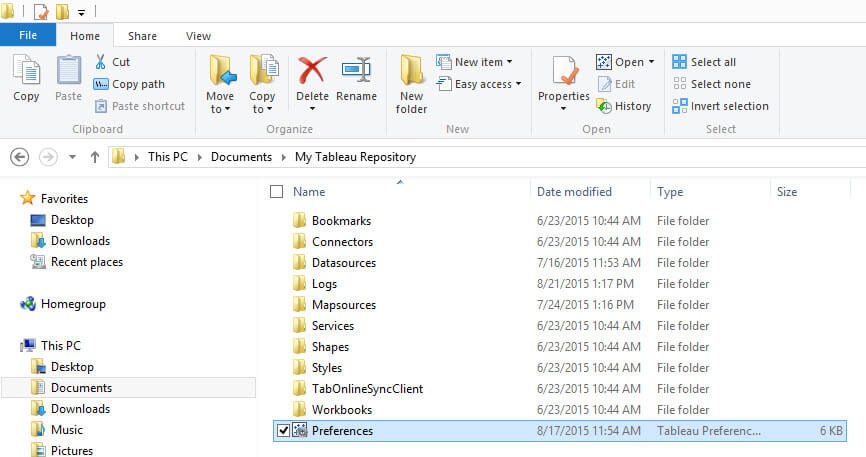
– Esta é a visualização no Notepad ++ quando você abre o arquivo pela primeira vez:
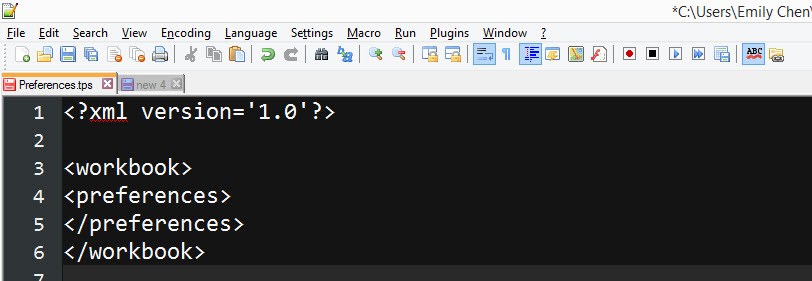
Passo 3: Nas tags de preferências, copie e cole este html com as cores escolhidas.
O texto em negrito abaixo é onde você pode alterar o nome da sua paleta e códigos de cores específicos. Para o exemplo as cores foram tiradas do site DOTA 2, caso alguém esteja interessado.
#A44325#716C6A#171717#2057A9#2057A9#3C0502#9E4229
Isso é o que parece em HTML.
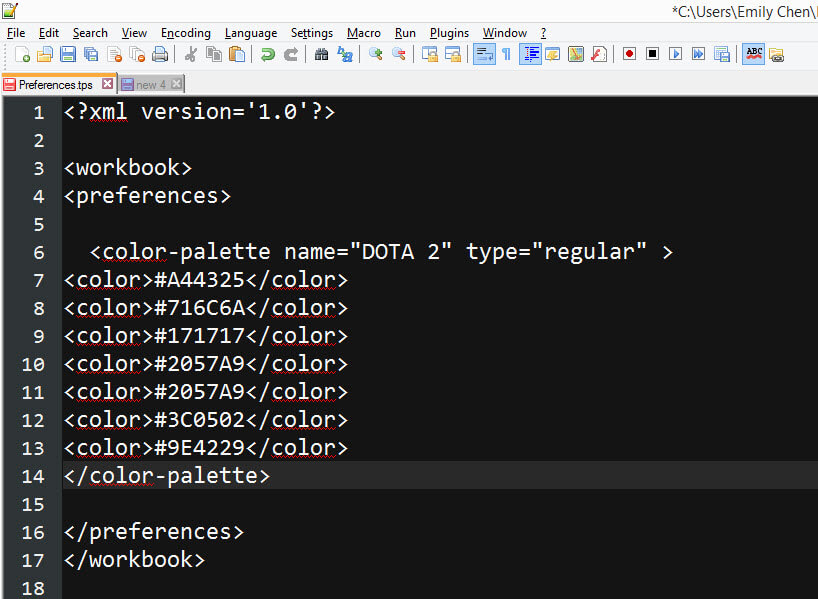
Passo 4: Salve o arquivo e abra uma nova instância do Tableau.
Suas novas preferências só aparecerão depois que você reiniciar o Tableau.
Passo 5: Crie um gráfico e coloque uma variável categórica na cor.
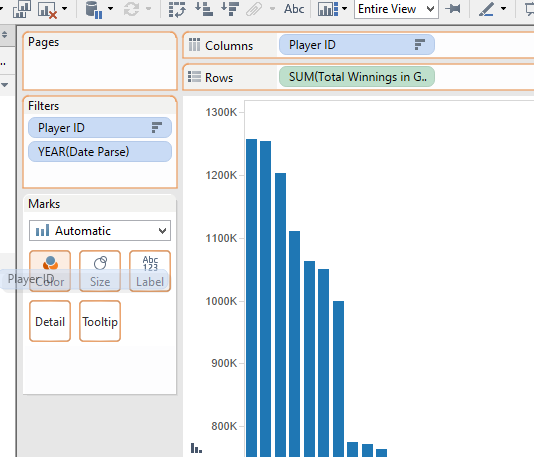
Passo 6: Vá para as marcas de cores e mude a paleta de cores para as cores recém-importadas.
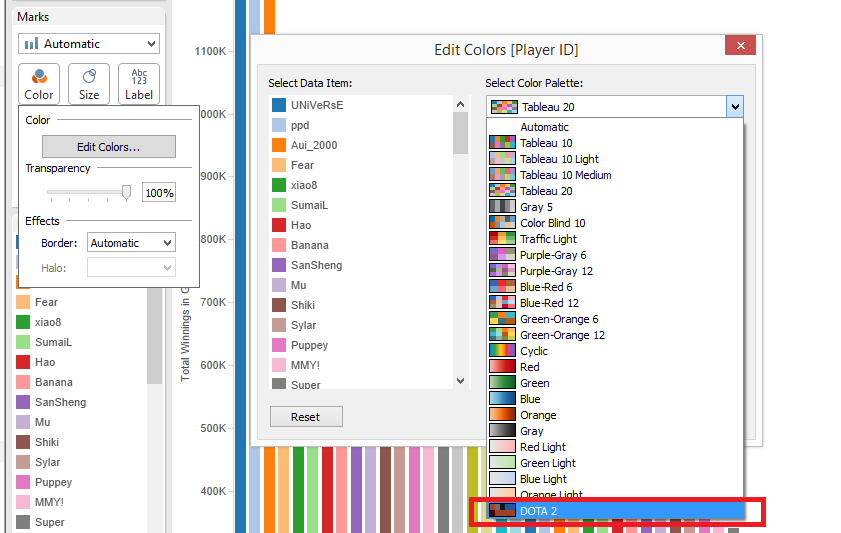
Passo 7: Aproveite o seu gráfico recentemente personalizado!
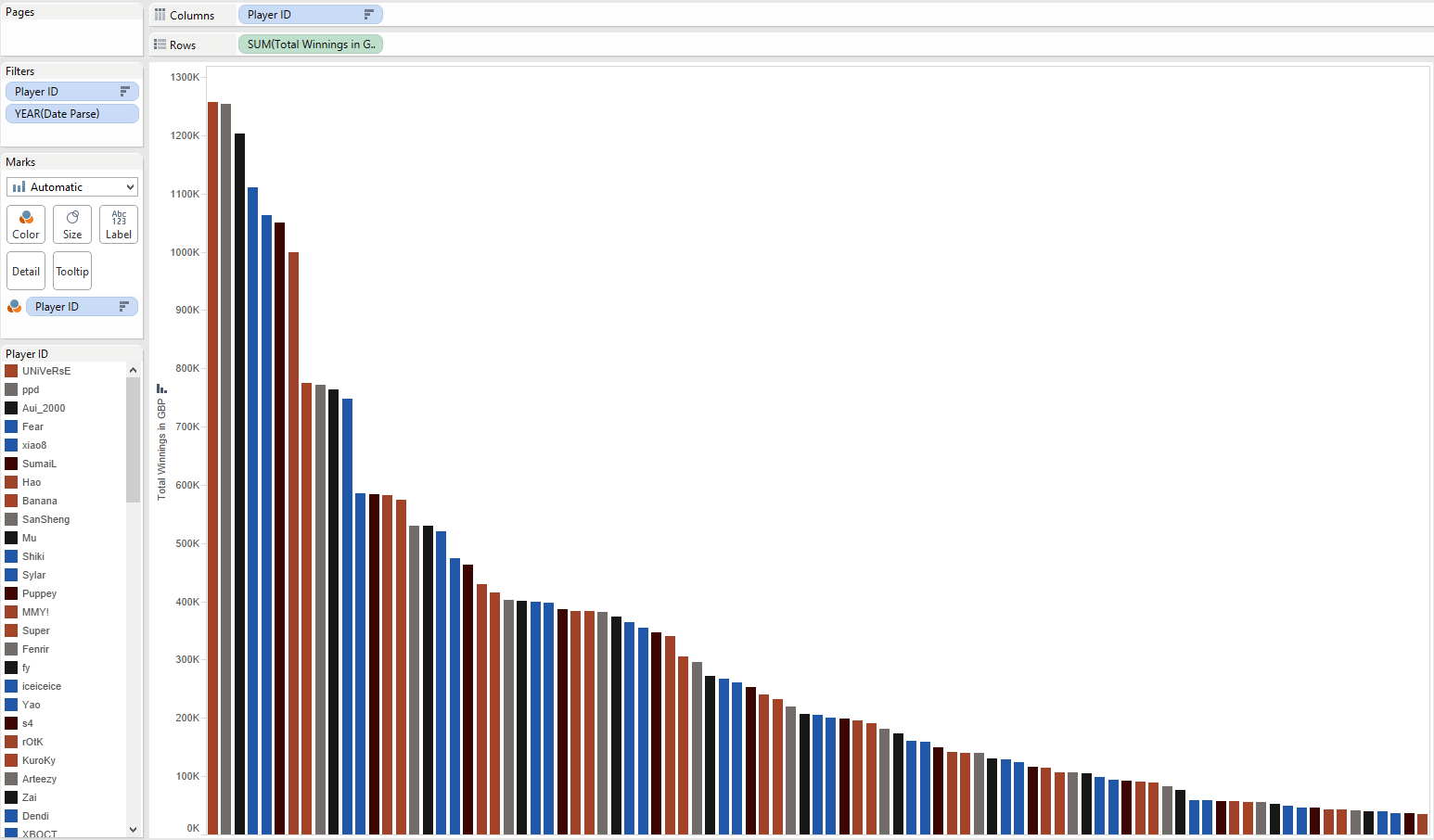
16 de Novembro de 2021
Pronto, agora você já sabe como importar paletas de cores personalizadas!
Dicas Recentes


P A T H | Dicas Tableau – Como filtrar um gráfico somente com os dias de semana

P A T H | Dicas Alteryx – Usando comentários no fluxo Cloud



